Sommaire
Avis des rédacteurs
Dans ce court article de blog, nous allons découvrir comment mettre à niveau Windows 10 vers Windows 11 sans perdre de programmes. Comme vous le savez probablement, Windows 11 offre des fonctionnalités plus avancées que Windows 10 et les versions précédentes de Windows, de sorte que de nombreuses personnes souhaitent mettre à niveau leur Windows et installer la dernière version de Windows. Vous pouvez profiter de ses nombreux programmes et fonctionnalités en l'installant ou en le mettant à niveau.
Consultez les informations nécessaires pour mettre à niveau Windows 10 vers Windows 11 :
| ⏱️ Durée | 5 à 10 minutes |
| 🧑💻 Difficulté | Facile (avec l'outil recommandé) |
| ⚒️ Outil | EaseUS Todo PCTrans (Recommandé) | Assistant d'installation de Windows 11 |
| 👣 Étapes |
1️⃣ Étape 1. Vérifier la compatibilité du PC avec Windows 11 2️⃣ Étape 2. [ESSENTIEL] Éviter la perte de données - Sauvegarder tous vos programmes et paramètres
Notre recommandation : Pour une transition sans rupture, EaseUS Todo PCTrans est l'outil incontournable. Il sauvegarde vos programmes, comptes et configurations. Après la mise à jour, tout est restauré automatiquement, comme si de rien n'était. Évitez les mauvaises surprises.
3️⃣ Étape 3. Mettre à niveau Windows 10 vers Windows 11 sans perdre de programmes |
La mise à niveau de Windows 10 vers Windows 11 supprime-t-elle des programmes ?
- Information :
- La fin de support de Windows 10 est prévue pour le 14 octobre 2025. Devez-vous rester sur Windows 10 ou passer à Windows 11 ? Pour comprendre les implications pour les utilisateurs, consultez notre analyse : Fin du Support de Windows 10 : Rester ou Mettre à Jour ?
Non, le processus de mise à niveau de Windows 10 vers Windows 11 n'affectera ni ne supprimera rien. Vous pouvez accéder à vos fichiers précédemment stockés dans Windows 10 après la mise à niveau vers Windows 11. Mais le risque est anticipé. Bien que les chances soient rares, vous devez savoir que toutes les mises à jour ne fonctionnent pas parfaitement. Il est important de reconnaître la possibilité de rencontrer des problèmes où certains fichiers pourraient être perdus ou supprimés par inadvertance. Ainsi, pour éviter tout risque potentiel, vous devez sauvegarder vos données nécessaires ou tous les fichiers ou effectuer une sauvegarde complète pour préserver toutes vos données et effectuer une mise à niveau de Windows sans vous soucier de quoi que ce soit. C'est notre forte recommandation pour vous.
Maintenant que vous connaissez tous les faits, commençons à sauvegarder vos programmes et vos données avant la mise à niveau de Windows 10 vers Windows 11 étape par étape et profitez immédiatement des nouvelles fonctionnalités de Windows 11. Si vous pensez que ce tutoriel est utile, vous pouvez le partager avec d'autres personnes dans le besoin.
Comment mettre à niveau Windows 10 vers Windows 11 sans perdre de programmes ?
Cette section vous donnera les étapes détaillées des différentes étapes de la mise à niveau vers Windows 11, donc si vous êtes prêt, commencez à mettre à niveau votre Windows 10 :
Étape 1. Vérifier si votre PC prend en charge Windows 11
Étape 2. Sauvegarder vos programmes en un clic avant la mise à niveau
Étape 3. Mettre à niveau Windows 10 vers Windows 11 sans perdre de programmes
Regardons le guide étape par étape :
Étape 1. Vérifier si votre PC prend en charge Windows 11
Il est désormais nécessaire de vérifier votre PC avant de passer à Windows 11, qu'il soit compatible avec Windows 11 ou qu'il ne réponde pas aux exigences. Étant donné qu'il existe quelques spécifications pour Windows 11 et que votre PC doit répondre à ces exigences, vous pouvez passer à Windows 11. Ne vous inquiétez pas, nous vous guiderons étape par étape pour vérifier facilement votre PC/ordinateur portable.
Commençons par examiner les spécifications de Windows 11 :
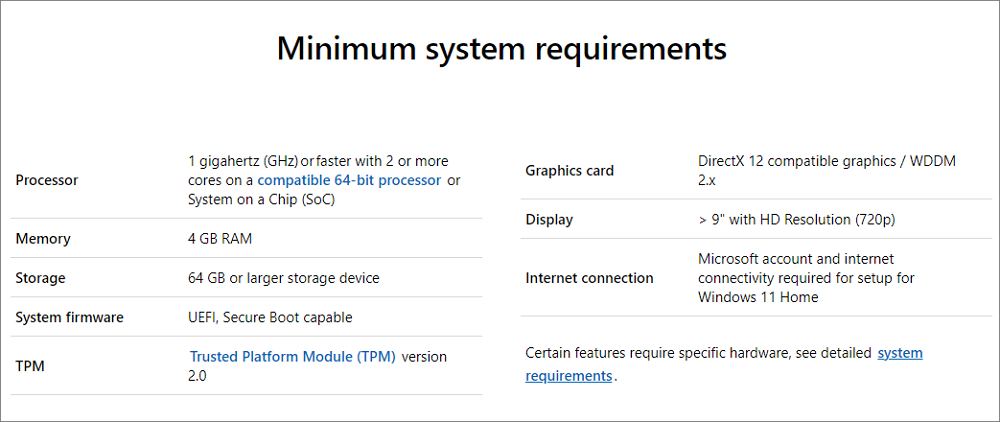
Vous pouvez le faire via un vérificateur de santé du PC lorsque vous vérifiez si votre PC est compatible et peut prendre en charge Windows 11. Parfois, le vérificateur de santé du PC peut être installé par défaut, mais si vous ne le trouvez pas sur votre PC, vous devez l'installer pour vérifier les capacités de votre PC.
Voici comment :
Étape 1. Téléchargez et installez le vérificateur de santé du PC de Microsoft en visitant le site Web officiel de Microsoft.
Étape 2. La page d'accueil de l'application affiche le message « Santé du PC en un coup d'œil ». En haut se trouve une boîte présentant Windows 11. Pour continuer, cliquez simplement sur « Vérifier maintenant » pour voir si l'application est compatible.
Il existe également un autre moyen simple de le vérifier. Accédez aux paramètres de Windows 10, cliquez sur « Mise à jour et sécurité » et vérifiez dans le coin supérieur droit si la configuration requise n'est pas respectée.
Étape 2. Sauvegardez vos programmes en un clic avant la mise à niveau de Windows 10 vers Windows 11
Rappel : La mise à jour vers Windows 11, bien que conçue pour préserver les données, comporte un risque imprévisible de perte ou de corruption de vos applications et paramètres. La seule façon de garantir une transition parfaitement sereine est d'effectuer une sauvegarde complète de votre environnement Windows 10.
Notre recommandation : EaseUS Todo PCTrans
Cet outil spécialisé est un outil de sauvegarde de programmes Windows (votre filet de sécurité ultime). Il va bien plus loin qu'une simple sauvegarde de fichiers en créant une sauvegarde centralisée de :
- Tous vos programmes installés (bureautique, jeux, utilitaires...)
- Leurs paramètres personnalisés et licences
- Vos profils utilisateur
Avantage clé : Après la mise à niveau vers Windows 11, une simple restauration avec EaseUS Todo PCTrans vous permettra de retrouver instantanément tous vos programmes, configurés exactement comme avant, sans avoir à les réinstaller manuellement.
Suivez ces étapes pour sauvegarder vos programmes avant la mise à niveau de Windows 10 vers Windows 11 :
Étape 1. Lancez EaseUS Todo PCTrans sur votre ordinateur. Cliquez sur « Transfert de données » dans l'écran principal, sélectionnez « C'est l'ancien PC » et cliquez sur « Suivant ».
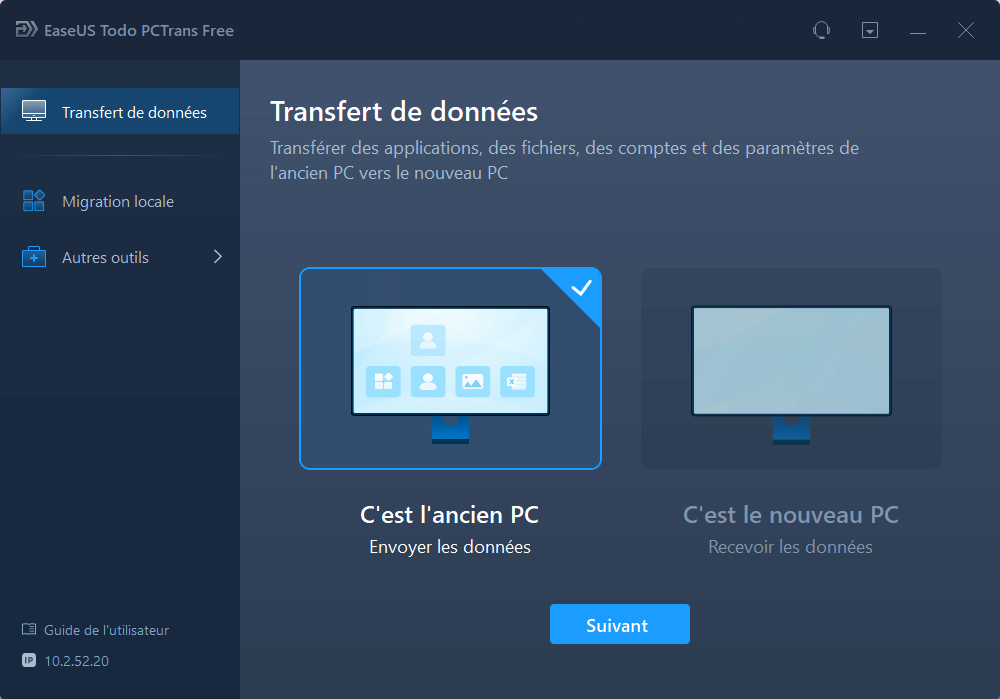
Étape 2. Choisissez la méthode « Transférer par sauvegarde » et cliquez sur « Suivant ».
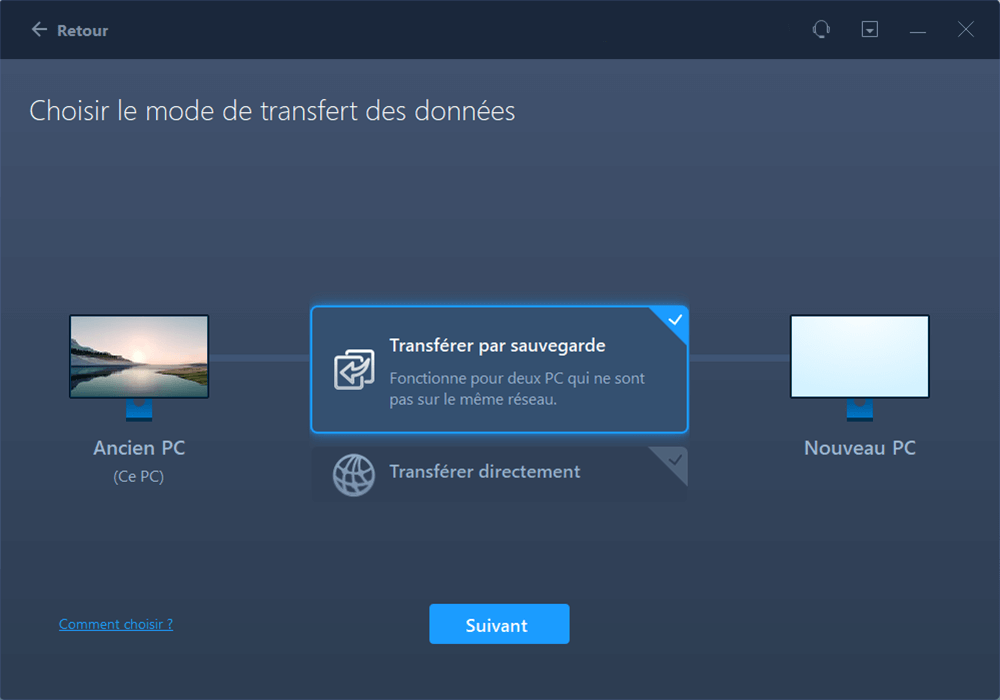
Étape 3. Confirmez le nom du fichier de sauvegarde et l'emplacement de sauvegarde (veuillez enregistrer vos fichiers à un emplacement accessible depuis le nouvel ordinateur, tel qu'un disque dur externe ou un emplacement réseau partagé).
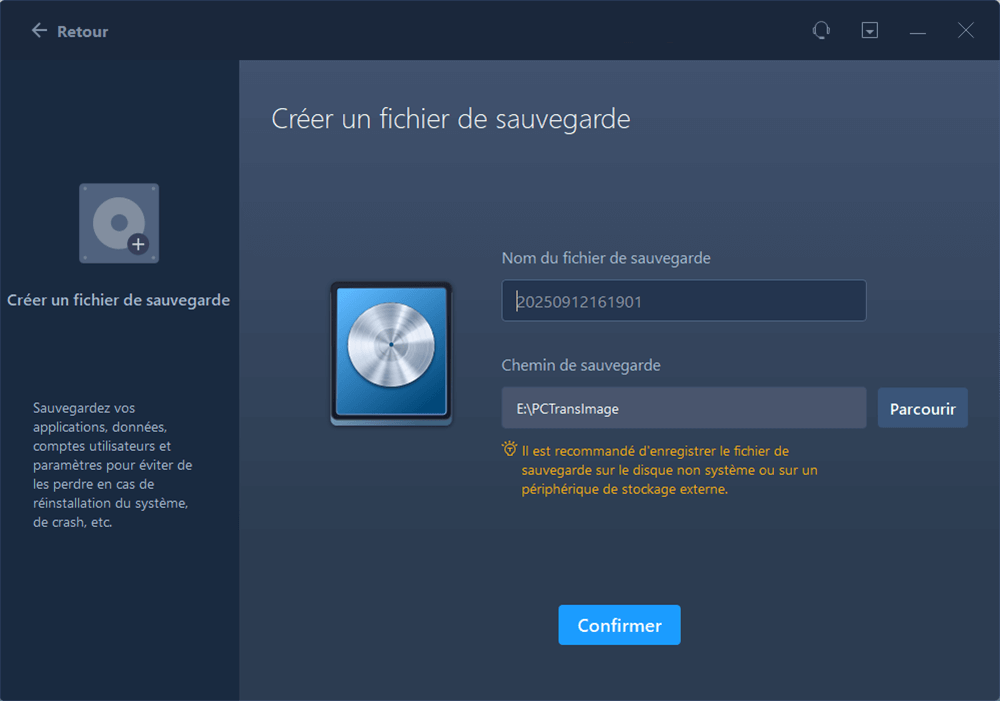
Étape 4. Cochez les applications, fichiers et comptes que vous souhaitez sauvegarder. Cliquez sur l'option « Sauvegarder » pour lancer le processus.
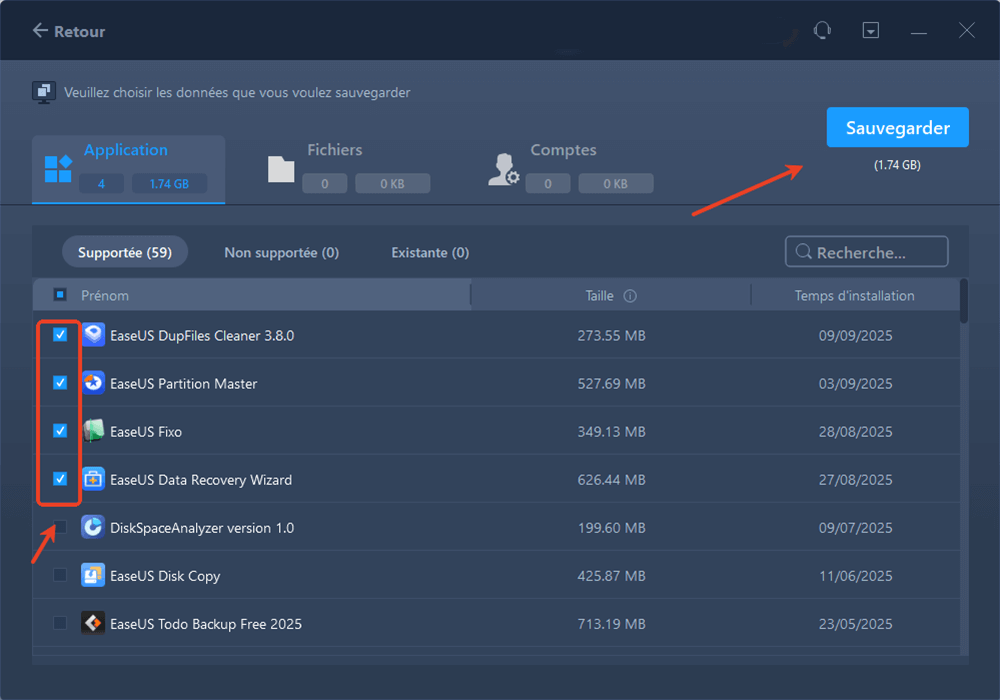
Étape 5. Attendez patiemment que la procédure de sauvegarde soit terminée.
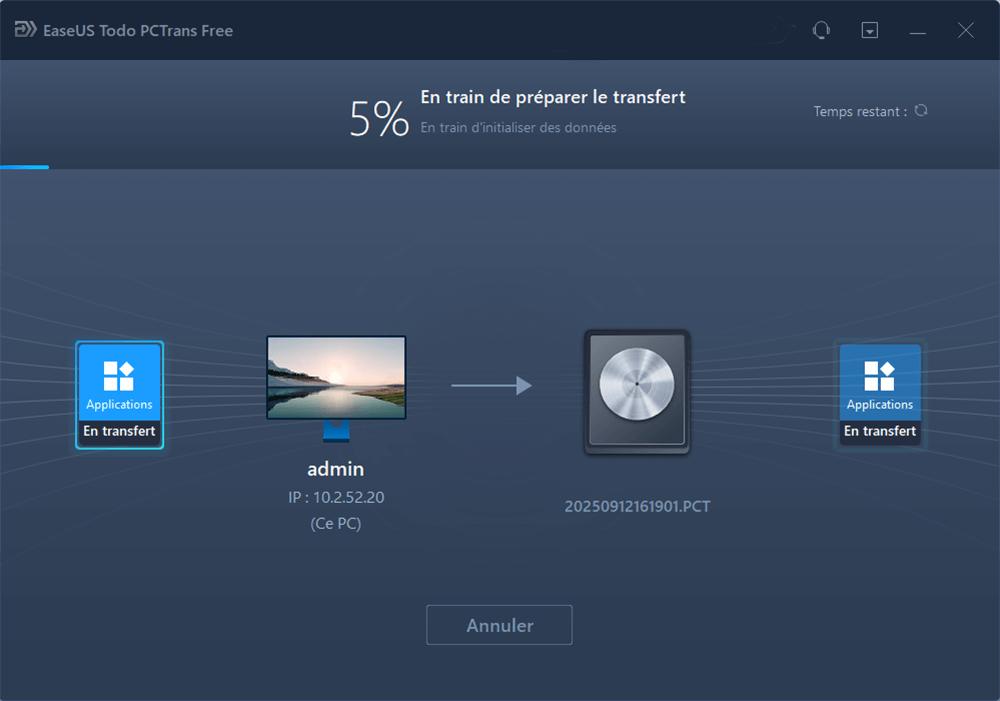
Vous aimerez peut-être aussi :
Étape 3. Mettre à niveau Windows 10 vers Windows 11 sans perdre de programmes
Alors, passons à la mise à niveau de Windows 10 vers Windows 11 sans perdre de programmes ni de données. Nous avons trois façons d'effectuer cette tâche, et nous présenterons chaque méthode avec des instructions complètes pour vous faciliter le processus. Nous espérons que vous avez préservé vos programmes/données en créant une sauvegarde pour éviter toute perte ou catastrophe potentielle et que vous êtes maintenant prêt à effectuer la mise à niveau.
Voici trois méthodes pour mettre à jour notre Windows :
Méthode 1. Effectuer la mise à niveau vers Windows 11 via Windows Update
Méthode 2. Télécharger le fichier ISO de Windows 11
Méthode 3. Utiliser l'assistant d'installation de Windows 11
Veuillez prêter attention à chaque méthode et à chaque étape et bien comprendre tout, car votre petite erreur peut entraîner une perte. Veuillez donc tout lire attentivement, puis choisissez la méthode qui vous convient le mieux.
Méthode 1. Effectuer la mise à niveau vers Windows 11 via Windows Update
Il s'agit d'une méthode simple et facile. Suivez ces étapes d'instructions depuis votre Windows 10 pour obtenir la mise à jour de Windows 11 :
Étape 1. Ouvrez « Paramètres ». Appuyez simplement sur les boutons « Windows + I » simultanément pour l'ouvrir.
Étape 2. Cliquez sur « Mise à jour et sécurité ».
Étape 3. Cliquez sur « Rechercher les mises à jour » et attendez quelques instants jusqu'à ce que la recherche soit terminée.
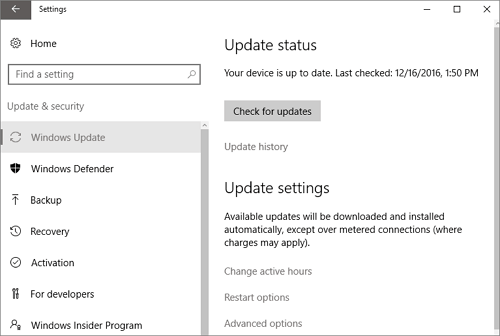
Étape 4. Vous verrez toutes les mises à jour disponibles et trouverez les mises à jour de Windows 11.
Étape 5. Cliquez simplement sur le téléchargement et procédez à l'installation. Après avoir démarré le processus de téléchargement, vous recevrez une invite pour redémarrer votre système.
Étape 6. Portez une attention particulière à la procédure ; lorsque vous êtes invité à conserver vos fichiers, vous devez sélectionner l'option permettant de les conserver.
Remarque : l'installation prend du temps et votre PC/ordinateur portable peut redémarrer plusieurs fois. Soyez patient et laissez Windows terminer l'installation sans problème.
Méthode 2. Télécharger le fichier ISO de Windows 11
Voici une autre façon de mettre à niveau votre Windows 10 vers Windows 11 en téléchargeant les fichiers ISO de Windows 11 à partir du site Web officiel de Microsoft. Après avoir téléchargé les fichiers ISO de Windows 11, vous devez créer une clé USB bootable et graver l'ISO sur la clé USB. À cet égard, EaseUS Partition Master est pratique pour créer une clé USB bootable sans effort supplémentaire. Alors, tout d'abord, téléchargez EaseUS Partition Master pour créer un bootable, puis téléchargez le fichier ISO de Windows 11.
Voici les étapes à suivre :
Étape 1. Visitez le site Web officiel de Microsoft et la page de téléchargement de Windows 11.
Étape 2. Sous « Télécharger l'image disque Windows 11 (ISO) pour les appareils x64 », sélectionnez « Windows 11 (ISO multi-édition pour les appareils x64) ».

Étape 3. Cliquez sur « Télécharger maintenant », choisissez la langue et cliquez sur « Confirmer ».

Étape 4. Après avoir reçu le lien de téléchargement, vous pouvez cliquer sur le bouton « Téléchargement 64 bits » pour obtenir l'ISO Windows 11.
Étape 5. Maintenant, vous devez créer une clé USB bootable via EaseUS Partition Master ou simplement localiser le fichier ISO Windows 11 téléchargé, faire un clic droit dessus, sélectionner « Afficher plus d'options », cliquer sur « Graver l'image du disque » et suivre les instructions à l'écran.
Étape 6. Après avoir créé une clé USB bootable, vous pouvez installer Windows 11 via celle-ci.
Remarque : connectez votre clé USB à votre PC/ordinateur portable pour créer une clé USB bootable. Lorsque le processus d'installation de Windows 11 commence, des messages vous demandent si vous souhaitez conserver vos fichiers. Il est essentiel de sélectionner l'option permettant de conserver vos fichiers à ce stade.
Méthode 3. Utiliser l'assistant d'installation de Windows 11
Cette méthode utilise l'assistant d'installation de Windows 11. Qu'il s'agisse d'une mise à niveau de Windows 10 vers Windows 11 ou d'une nouvelle installation, l'assistant d'installation de Windows 11 offre un moyen pratique d'installer le nouveau système d'exploitation.
Étape 1. Visitez la page de téléchargement de Windows 11 et cliquez sur le bouton « Télécharger maintenant » sous l'assistant d'installation de Windows 11.
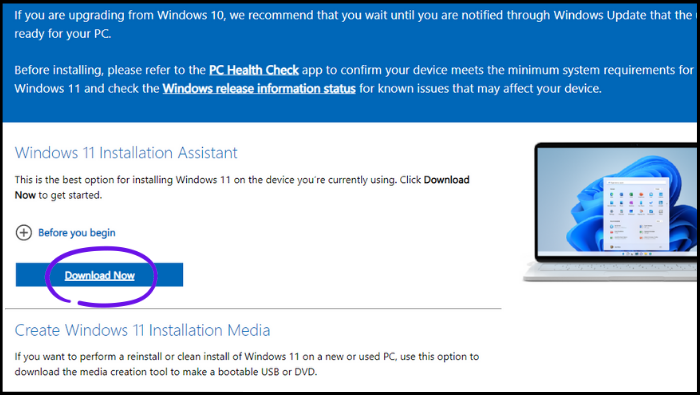
Étape 2. Après avoir téléchargé le fichier exécutable, exécutez-le pour lancer le processus d'installation. Lisez l'accord, puis sélectionnez « Accepter et installer ».
Étape 3. Le téléchargement et l'installation de Windows 11 commencent. Veuillez faire preuve de patience jusqu'à ce que le processus soit terminé. Suivez les instructions pour finaliser l'installation.
Pourquoi mettre à niveau Windows 10 vers Windows 11 ?
La mise à niveau de Windows 10 vers Windows 11 apporte de nombreux avantages et fonctionnalités intéressantes. Explorons quelques raisons convaincantes et passionnantes de faire la transition.
Raisons de passer à Windows 11 :
- Expérience de jeu : Windows 11 offre des fonctionnalités de jeu améliorées, notamment Auto HDR, DirectStorage et la compatibilité avec Xbox Game Pass, améliorant votre expérience de jeu avec des graphismes époustouflants et des temps de chargement plus rapides.
- Applications Android : avec Windows 11, vous pouvez accéder à une vaste bibliothèque d'applications Android via le Microsoft Store, vous permettant de profiter de vos applications mobiles préférées directement sur votre bureau.
- Widgets : Windows 11 introduit des widgets, fournissant des informations personnalisées et consultables telles que les mises à jour météo, les événements du calendrier, les actualités et bien plus encore, facilement accessibles depuis votre bureau.
- Multi Desktop : Windows 11 permet plusieurs bureaux virtuels, vous permettant d'organiser votre travail et vos tâches personnelles plus efficacement, d'améliorer la productivité et de réduire l'encombrement.
- Intégration de Microsoft Teams : Windows 11 intègre Microsoft Teams directement dans la barre des tâches, permettant une communication et une collaboration transparentes avec vos collègues, vos amis et votre famille.
- Dispositions instantanées : les dispositions instantanées simplifient le multitâche en vous permettant d'aligner plusieurs fenêtres dans des dispositions organisées, ce qui facilite l'organisation et le basculement entre les applications.
Ces fonctionnalités et améliorations de Windows 11 contribuent à une expérience de jeu plus immersive, à une disponibilité étendue des applications, à une productivité améliorée et à des options de personnalisation du bureau améliorées.
Conclusion
Nous avons défini trois méthodes avec des instructions complètes pour faciliter le passage de Windows 10 à Windows 11. Vous pouvez désormais mettre à niveau votre Windows 10 vers Windows 11 sans perdre de programmes ni de données pour profiter de nombreuses fonctionnalités incroyables et avancées de Windows 11. Mais pour éviter tout risque potentiel, vous devez procéder avec prudence. Comme nous l'avons vu ci-dessus, tout, par exemple avant de commencer, vous devez sauvegarder vos programmes ou vos données via EaseUS Todo PCTrans.
Nous espérons que vous connaissez tous les faits et que vous trouverez cet article utile et informatif. Merci de votre lecture !
FAQ sur la mise à niveau de Windows 10 vers Windows 11 sans perte de programmes
Examinons les questions fréquemment posées ci-dessous si vous avez des questions ou si vous souhaitez en savoir plus sur la mise à niveau de Windows 10 vers Windows 11 sans perdre de programmes.
1. Puis-je passer gratuitement à Windows 11 et vais-je perdre ma licence ?
Oui, et c'est une excellente nouvelle ! Si votre PC Windows 10 est éligible, la mise à niveau vers Windows 11 est entièrement gratuite. Votre licence Windows 10 existante sera migrée automatiquement et gratuitement vers Windows 11. Vous n'aurez aucun frais supplémentaire à payer.
💡 Bon à savoir : Cette offre gratuite s'applique aux PC éligibles. Vérifiez la compatibilité de votre appareil avec l'outil "PC Health Check" de Microsoft.
2. Comment passer à Windows 11 sans perdre mes données et programmes ?
Il existe plusieurs méthodes pour actualiser votre Windows 11 sans perdre de programmes. Vous pouvez facilement le faire en « Réinitialisant ce PC ».
Pour une transition 100% sereine, nous recommandons une approche en deux étapes :
- La sauvegarde (Notre conseil essentiel) : Avant toute chose, utilisez EaseUS Todo PCTrans pour sauvegarder l'intégralité de vos programmes, paramètres et données. C'est votre garantie contre toute perte imprévue.
- La mise à niveau : Une fois cette sauvegarde effectuée, lancez la mise à niveau via Windows Update (Paramètres > Mise à jour et sécurité > Windows Update).
3. Que vais-je perdre si je passe à Windows 11 ?
Lors de la mise à niveau vers Windows 11, vous risquez de perdre la compatibilité avec certains logiciels plus anciens, d'avoir besoin de pilotes de périphérique mis à jour, de subir des modifications des fonctionnalités et de l'interface et de devoir reconfigurer les paramètres de personnalisation. La perte de données est peu probable, mais la sauvegarde des fichiers importants est toujours recommandée.
À propos de l'auteur
Mis à jour par Soleil
Soleil est passionnée d'informatique et a étudié et réalisé des produits. Elle fait partie de l'équipe d'EaseUS depuis 5 ans et se concentre sur la récupération des données, la gestion des partitions et la sauvegarde des données.
Rédigé par Arnaud
Arnaud est spécialisé dans le domaine de la récupération de données, de la gestion de partition, de la sauvegarde de données.
Avis et Récompenses
Avis des rédacteurs
-
EaseUS Todo PCTrans Free est une solution logicielle utile et fiable créée pour servir aux opérations de migration d'ordinateurs, que ce soit d'une machine à une autre ou d'une version antérieure de votre système d'exploitation à une plus récente.
-
EaseUS Todo PCTrans est créé par les gens d'EaseUS, qui fabriquent des outils incroyables vous permettant de gérer vos sauvegardes et de récupérer vos disques durs morts. Bien que ce ne soit pas un outil officiel, EaseUS a la réputation d'être très bon avec ses logiciels et son code.
-
Il offre la possibilité de déplacer l'intégralité de votre compte utilisateur depuis votre ancien ordinateur, ce qui signifie que tout est rapidement migré. Vous conservez votre installation Windows (et les pilotes appropriés pour votre nouveau PC), mais vous récupérez également toutes vos applications, paramètres, préférences, images, documents et autres données importantes.
Articles liés
-
(7 méthodes) Transférer des fichiers d'un PC vers un nouveau PC Windows 10/11
![author icon]() Nathalie/30/10/2025
Nathalie/30/10/2025 -
Comment transférer des jeux Xbox vers un PC ? ( Guide complet )
![author icon]() Flavie/30/10/2025
Flavie/30/10/2025 -
[Résolu] Corriger 'Erreur critique votre menu démarrer ne fonctionne pas' sous Windows 10
![author icon]() Lionel/06/11/2025
Lionel/06/11/2025 -
Meilleur logiciel de transfert de fichier de PC vers PC gratuit avec guide pratique [Tutoriel vidéo]
![author icon]() Mélanie/30/10/2025
Mélanie/30/10/2025